当前位置: 首页 > 资讯 > ev录屏怎样录制视频
发布时间: 2024-10-10 10:02:57 作者:佚名阅读:107次
EV录屏是一款功能强大的屏幕录制软件,可以轻松录制电脑屏幕上的各种内容。下面我就来详细介绍一下EV录屏的录制方法:
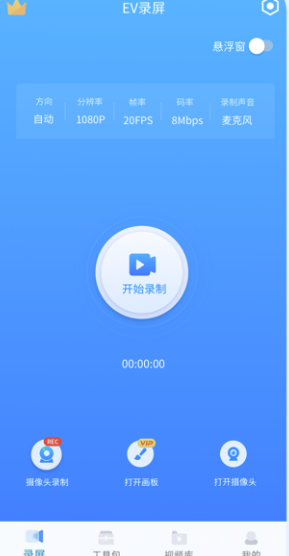
打开EV录屏软件:找到并双击EV录屏的图标,启动软件。
选择录制区域:
全屏录制:如果要录制整个屏幕,直接点击“全屏录制”按钮即可。
选区录制:如果只想录制屏幕的一部分,点击“选区录制”,然后用鼠标拖拽选取要录制的区域。
设置其他选项(可选):
音频录制:可以选择录制系统声音、麦克风声音或两者同时录制。
视频格式、帧率、质量:可以根据需要调整视频的输出格式、帧率和质量。
摄像头:如果需要录制摄像头画面,可以勾选相应的选项。
开始录制:点击“开始录制”按钮,即可开始录制。
暂停/继续/停止录制:录制过程中,可以随时点击暂停或继续按钮。录制完成后,点击停止按钮。
保存视频:录制完成后,EV录屏会自动保存录制好的视频。你可以在软件设置中自定义视频保存路径。
EV录屏的特色功能
灵活的录制区域选择:支持全屏录制、选区录制,满足不同用户的需求。
多样的音频录制选项:可以录制系统声音、麦克风声音或两者同时录制。
高清录制:支持高帧率、高画质录制,保证录制视频的清晰度。
多种视频格式支持:支持导出多种视频格式,方便后期编辑。
画中画功能:可以将摄像头画面叠加在屏幕录制画面上。
游戏录制优化:对游戏录制进行了优化,可以获得更流畅的录制效果。
注意事项
硬件配置:录制高清视频需要较高的硬件配置,如果电脑配置较低,可能会导致录制卡顿或画面不流畅。
版权问题:录制视频时请注意版权问题,不要录制有版权保护的内容。
总结
EV录屏是一款功能强大、易于使用的屏幕录制软件,可以满足大部分用户的录制需求。通过以上的介绍,相信你已经掌握了EV录屏的基本使用方法。如果你还有其他问题,可以查看EV录屏的官方帮助文档或在相关论坛寻求帮助。
Copyright © 2022 yxtxyey.COM , All Rights Reserved.
版权所有 安心个人网 侵权违规下架:1031578584@qq.com